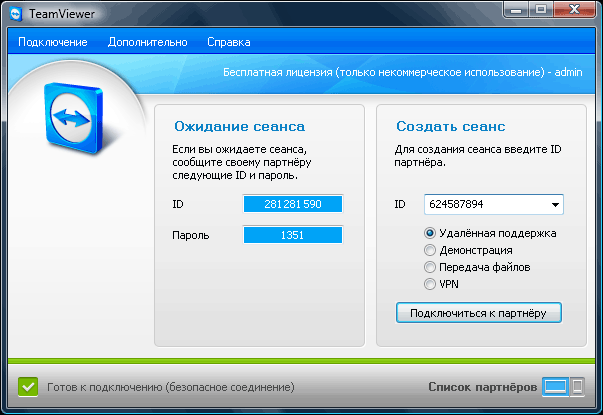Abschnitte der Website
Die Wahl des Herausgebers:
- Internetgeschwindigkeit prüfen: Methoden im Überblick So erfahren Sie die tatsächliche Internetgeschwindigkeit von Ihrem Provider
- Drei Möglichkeiten, den Windows-Registrierungseditor zu öffnen. Öffnen der Registrierung mithilfe der Suche
- So partitionieren Sie eine Festplatte
- Wir unterteilen die Festplatte in Partitionen
- Der Computer piept beim Einschalten
- Dateierweiterungen in Windows richtig ändern So ändern Sie die Archiverweiterung
- Blockieren von Werbung auf YouTube YouTube ohne Werbung
- TeamViewer - Computerfernsteuerung Laden Sie das Programm herunter, um mit einem anderen Computer zu kommunizieren
- So finden Sie die Eigenschaften Ihres Computers unter Windows heraus: Systemmethoden und spezielle Programme
- Wir aktualisieren Browser auf verschiedenen Geräten: Computer, Tablet, Smartphone. Installieren Sie den aktualisierten Browser wo und wie
Werbung
| Einen anderen Computer über das Internet steuern. TeamViewer - Computerfernsteuerung Laden Sie das Programm herunter, um mit einem anderen Computer zu kommunizieren |
|
Ein Mobiltelefon ist ein Gerät, das immer zur Hand ist. Daher ist es praktisch, es zur Steuerung anderer intelligenter Geräte zu verwenden. In diesem Artikel betrachten wir zwei Möglichkeiten, wie Sie Ihren Computer über ein Telefon mit Android oder iOS steuern können. Option Nr. 1: Einheitliche Remote-Anwendung. Sie können Ihren Computer auf unterschiedliche Weise über Ihr Telefon steuern. Wenn Sie Ihr Android-Telefon oder iPhone als Fernbedienung für Ihren Computer verwenden möchten. Die beste Option ist die Verwendung der Unified Remote-Anwendung. Unified Remote funktioniert sehr einfach. Auf dem Computer, den Sie steuern möchten, müssen Sie ein spezielles Programm von der offiziellen Unified Remote-Website installieren. Dieses Programm fungiert als Server. Es empfängt Befehle von einer auf dem Telefon installierten Anwendung und führt diese Befehle auf dem Computer aus. Auf diese Weise können Sie Ihren Computer über Ihr Telefon steuern. Die Anwendung ist als kostenlose (mit grundlegenden Computerverwaltungsfunktionen) und kostenpflichtige Version verfügbar. Gleichzeitig unterstützt Unified Remote alle gängigen Betriebssysteme. Die Mobiltelefonanwendung kann auf Android, iOS oder Windows Phone installiert werden. Und der Unified Remote-Serverteil, der Computersteuerungsbefehle ausführt, ist für Windows, Mac OS X, Linux, Raspberry Pi (ARMv6) und Arduino Yún (MIPS) verfügbar. Es würde sehr lange dauern, alle Möglichkeiten zur Steuerung eines Computers mit Unified Remote zu beschreiben. Da die kostenpflichtige Version der Anwendung über etwa 100 solcher Funktionen verfügt, können Sie mit Unified Remote kurz gesagt die Grundfunktionen des Betriebssystems, einzelner Programme, Cursor, Tastatur usw. steuern. Es ist zu beachten, dass Unified Remote nur über WLAN oder Bluetooth funktioniert. Wenn Sie Ihren Computer über das Internet steuern möchten, ist diese Option nicht für Sie geeignet. Um Ihren Computer mit Unified Remote zu steuern, müssen Sie nur ein paar einfache Schritte ausführen. Zuerst müssen Sie die Client-Anwendung auf Ihrem Mobiltelefon installieren (Links für: , und ). Danach müssen Sie auf die Website gehen, das Serverprogramm für das Betriebssystem Ihres Computers herunterladen, es auf Ihrem Computer installieren und ausführen.
Danach müssen Sie zur Anwendung auf Ihrem Mobiltelefon zurückkehren. Starten Sie die Anwendung, öffnen Sie das Menü auf der linken Seite und gehen Sie zum Abschnitt „Server“.
Der Computer, auf dem Sie das Serverprogramm installiert haben, sollte im Abschnitt „Server“ erscheinen. Klicken Sie einfach auf den gefundenen Computer und die Anwendung stellt eine Verbindung zu dem darauf installierten Server her.
Sobald die Verbindung hergestellt ist, können Sie Ihren Computer über Ihr Telefon steuern. Kehren Sie dazu zum Hauptbildschirm der Unified Remote-Anwendung zurück und wählen Sie eine der Funktionen aus. Optionsnummer 2. TeamViewer-Anwendung. Wenn Sie vollen Zugriff auf Ihren Computer benötigen oder Ihren Computer über das Internet steuern möchten, ist die TeamViewer-Anwendung die beste Wahl. Das TeamViewer-System arbeitet auf Server-Client-Basis und unterstützt die Betriebssysteme Microsoft Windows, Linux, Mac OS X, Chrome OS, Android, iOS, RT Windows, BlackBerry und Windows Phone 8. Ein sehr wichtiger Vorteil von TeamViewer besteht darin, dass es mit jeder Internetverbindung funktioniert. Sie können Ihren Computer auch dann verwalten, wenn Sie eine Firewall oder eine NAT-Verbindung verwenden. Neben der direkten Steuerung des Computers können Sie mit TeamViewer auch Daten übertragen, Webkonferenzen und Videokommunikation über das Internet organisieren. Gleichzeitig ist TeamViewer für die nichtkommerzielle Nutzung völlig kostenlos. Um TeamViewer nutzen zu können, müssen Sie zunächst das Serverprogramm auf dem Computer installieren, den Sie verwalten möchten. Gehen Sie dazu auf die Website und laden Sie das Programm für Ihr Betriebssystem herunter.
Nach Abschluss der Installation erscheint ein TeamViewer-Fenster, in dem die Computer-ID und das Passwort angezeigt werden. Diese Daten werden benötigt, um Ihren Computer über Ihr Telefon zu steuern.
Jetzt können Sie Ihren Computer von Ihrem Telefon aus steuern. Starten Sie die TeamViewer-Anwendung auf dem Telefon, geben Sie die Computer-ID ein und klicken Sie auf die Schaltfläche „Fernsteuerung“.
Danach müssen Sie ein Passwort eingeben. Wenn es korrekt ist, stellt Ihr Telefon eine Verbindung zum Computer her und Sie können es steuern. Es ist zu beachten, dass sich das Passwort für den Zugriff auf den Computer regelmäßig ändert. Um dieses Problem zu lösen, müssen Sie in den TeamViewer-Programmeinstellungen ein dauerhaftes Passwort einrichten. Allen viel Gesundheit. Heute geht es in dem Artikel um Computerthemen, genauer gesagt um das Fernwartungsprogramm. Kurz gesagt, Sie können den Computer Ihres Freundes/Verwandten/Kunden/Partners fernsteuern, als ob Sie vor ihm sitzen würden. In manchen Fällen kann dies nützlich sein und ich werde weiter unten über die Installation schreiben. Die Ziehung unter den Teilnehmern findet diese Woche statt und dafür habe ich in Flash eine Maschine zur Auswahl zufälliger glücklicher Gewinner (so etwas wie ein einarmiger Bandit) geschrieben – mal sehen, was passiert Warum und wer braucht es, um den Computer eines anderen zu steuern?Zunächst möchte ich sagen, dass ich mich sehr gut mit Skype, ICQ, Windows Live, Mail.ru Agent und anderen Instant Messengern auskenne und auch mit dem Fernzugriff in Windows bestens vertraut bin. Aber wir werden hier über eine etwas andere Möglichkeit des Fernzugriffs sprechen. Stellen Sie sich die Situation vor, Sie Super Buchhalter, Du bist im Urlaub. Und so stöbern Sie in den letzten Tagen langsam im Internet herum – als Sie plötzlich ein Anruf von einem Kollegen erhält, der in Panik mit einer Tabelle in Excel nichts anfangen kann – was für das Ganze zu Problemen führen kann Abteilung. Was kann getan werden? Versuchen Sie es in Worten zu erklären (per Telefon/Skype/ICQ)? Im Prinzip ist es möglich und kommt in den meisten Fällen auch vor, aber mir scheint, dass nicht alles mit Worten erklärt werden kann.
Sie können darum bitten, eine Datei mit einer Tabelle per E-Mail zu senden, das Problem zu beheben/lösen und sie zurückzusenden. Stimmen Sie zu, das ist auch keine Option. Sie erledigen die Arbeit eines anderen, verschwenden Ihre Zeit und machen sich am Ende möglicherweise sogar schuldig. Und Ihr Kollege wird nicht wirklich verstehen, was Sie getan haben, und in einer ähnlichen Situation könnte er mit dem gleichen Problem zurückkommen. Die Möglichkeit, einen Kollegen einfach wegzuschicken, ziehe ich gar nicht in Betracht. Oder Sie können einfach über das Programm eine Verbindung zum Computer eines Kollegen herstellen, die erforderlichen Aktionen einmal auf seinem Computer anzeigen, sehen, wie Sie verstanden wurden, und Ihre Meinung dazu zum Ausdruck bringen (Video- und Audiokommunikation ist in diesem Programm möglich). Alles an allem wird eine Weile dauern. Und im Falle von „Komplikationen“ – zeigen Sie den Behörden eine Videoaufzeichnung der „Trainings“-Sitzung; dieses Programm verfügt auch über diese Möglichkeit. Natürlich ist die Situation sehr bedingt, aber ich denke, Sie als Leser haben bereits im Kopf darüber nachgedacht, in welchen Fällen dieses Programm angemessen und nützlich wäre. Ich werde andere Situationen kurz nebenbei auflisten. 1C-Programmierer konnte die Probleme der Klienten lösen, ohne durch die Stadt zu laufen, sondern einfach durch die Verbindung von seinem Computer mit dem Klienten – offensichtlich hat er direkt auf dem Computer des Klienten das Problem aktualisiert/korrigiert/erklärt, während er Verbindungssitzungen auf Video aufzeichnete, um es dann zu präsentieren eine Rechnung für die geleistete Arbeit. Die Möglichkeiten für individuelles Training sind unbegrenzt. Lernen Sie Photoshop?- Ein Lehrer erklärt am eigenen Computer und in Ihrem Photoshop die Nuancen und Feinheiten, während er Hunderte oder Tausende Kilometer entfernt ist. Sie können Mama/Papa beibringen, das Programm zum Betrachten der Fotos zu verwenden, die Sie ihnen senden usw. usw. In meinem Fall war es sehr praktisch, mit meinen Moderatoren/Administratoren von Arbeitsseiten zusammenzuarbeiten – bei etwaigen „Missverständnissen“ verbinde ich mich, sie zeigen mir klar, wo das Problem liegt – ich erkläre sofort, was falsch ist oder nehme es zur Weiterentwicklung zur Kenntnis Ich korrigiere Fehler. TeamViewer 7 installierenBevor ich über die Installation schreibe, möchte ich sagen, dass Verbindungssitzungen in diesem Programm einmalig sind, d.h. Wenn Sie jemandem zuvor Zugriff gewährt haben, kann er sich kein zweites Mal mit diesem Passwort verbinden – das Programm überwacht dies und generiert jedes Mal andere Passwörter. Niemand wird sich „ohne Erlaubnis“ mit irgendjemandem verbinden – alles ist streng autorisiert. Die Arbeit mit TeamViewer ist einfach. Wenn Sie sich mit einem Gegner verbinden möchten (sein TeamViewer generiert eine ID und ein Passwort, die er Ihnen sendet), geben Sie diese ID und dieses Passwort in Ihr Programm ein. Und umgekehrt, wenn sie sich mit Ihnen verbinden, senden Sie Ihre ID und Ihr Passwort an Ihren Gegner. Das Passwort ist einmalig und funktioniert beim nächsten Mal nicht. Obwohl es möglich ist, ein dauerhaftes Passwort zu erstellen, sollten Sie sich davon meiner Meinung nach nicht hinreißen lassen
Das Programm selbst wiegt unverschämt wenig – nur 3,7 Megabyte! Ich frage mich, wie viel Skype wiegt? Ich werde mich in meiner Freizeit damit befassen. Haben Sie das Programm heruntergeladen? Großartig, lasst uns starten, dann gibt es Screenshots davon, wie ich dieses Programm selbst installiert habe. Es gibt keine Schwierigkeiten; in der Regel reicht das Standardangebot aus. Und ich denke, fortgeschrittene Benutzer werden es ohne meine Hilfe herausfinden. Ich habe mich entschlossen, das Programm ernsthaft und über einen längeren Zeitraum zu installieren, und habe daher den Punkt „Installieren“ ausgewählt, obwohl Sie sich darüber keine Sorgen machen müssen, sondern einfach den Punkt „Ausführen“ auswählen – das Programm startet ohne Installationen.
Im nächsten Fenster stimmen wir der Lizenz zu, d.h. Setzen Sie zwei Häkchen.
Anschließend werden Sie möglicherweise aufgefordert, den Programminstallationspfad auszuwählen/zu bestätigen – stimmen Sie zu. Diesmal haben sie mich nicht gefragt, weil... Dies ist meine zweite Installation dieses Programms und daher kann ich keinen Screenshot bereitstellen. Und alles scheint... Das Programm selbst wird geöffnet (siehe unten) – wie Sie sehen können, nichts Besonderes, Ihre ID und Passwörter werden auf der linken Seite angezeigt (ich habe sie für alle Fälle gelöscht). Sie geben sie also an jeden weiter, der sie braucht, und wenn Sie sich selbst mit jemandem verbinden, erhalten Sie von Ihrem Gegner eine ID und ein Passwort (über Skype, ICQ, Mail, per Telefon...) und geben zuerst die ID ein – das ist auf der rechten Seite und dann Passwort. Um zu experimentieren, können Sie rechts 12345 eingeben – einen Testcomputer zum Überprüfen.
Ein Löffel Teer Natürlich hängt die Geschwindigkeit des Programms von der Internetgeschwindigkeit sowohl von Ihnen als auch von der Ihres Gegners ab. In früheren Versionen dieses Programms war es für mich manchmal unmöglich, auf einen „fremden“ Computer zu doppelklicken, und in einigen Fällen musste ich die rechte Maustaste (Kontextmenü) verwenden. Ich weiß aber nicht, wie sich Version 7 von TeamViewer verhält, ich habe sie einfach installiert Zusammenfassung.Dieses Programm ist keineswegs eine Alternative zu Skype, ICQ und anderen Chatrooms, sondern vielmehr eine sinnvolle Ergänzung. Und es sollte nicht mit Online-Beratungen wie Marva, LiveOperator (LiveTex), Redhelper usw. verwechselt werden. - verschiedene Aufgaben. Ich bin in diesem Artikel nicht auf die Probleme der mobilen Version und der Client-Version eingegangen. Die Client-Version ist etwas leichter und erfordert keine Installation, aber meines Wissens funktioniert sie nur, um den Zugriff bereitzustellen, aber es scheint nicht möglich zu sein, eine Verbindung zu jemandem herzustellen, der sie verwendet. Schauen Sie sich auf der Website der Programmentwickler um und informieren Sie sich über die Möglichkeiten – und obwohl die Schrift manchmal für „Uneingeweihte“ unverständlich ist, ist es nicht schwer, TeamViewer zu verstehen. Zum Nachtisch schlage ich vor, sich ein Video über „mittelalterlichen“ technischen Support anzusehen. Das Video ist zwar „bärtig“ (also alt, ich habe es vor etwa 3-4 Jahren gesehen) – aber es ist immer noch sehr relevant
Dieser Testbericht enthält eine Liste der besten kostenlosen Programme für den Fernzugriff und die Steuerung eines Computers über das Internet (auch als Remote-Desktop-Programme bekannt). Zunächst geht es um Remote-Verwaltungstools für Windows 10, 8 und Windows 7, obwohl viele dieser Programme auch die Verbindung zu einem Remote-Desktop auf anderen Betriebssystemen ermöglichen, einschließlich Android- und iOS-Tablets und -Smartphones. Warum könnten solche Programme nötig sein? In den meisten Fällen werden sie für Remote-Desktop-Zugriffe und Aktionen zur Computerwartung durch Systemadministratoren und für Servicezwecke verwendet. Aus Sicht des Durchschnittsbenutzers kann jedoch auch die Fernsteuerung eines Computers über das Internet oder über ein lokales Netzwerk sinnvoll sein: Anstatt beispielsweise eine virtuelle Maschine mit Windows auf einem Linux- oder Mac-Laptop zu installieren, können Sie dies tun Stellen Sie eine Verbindung zu einem vorhandenen PC her, auf dem dieses Betriebssystem ausgeführt wird (und dies ist nur ein mögliches Szenario). TeamViewer ist wahrscheinlich das bekannteste Remote-Desktop-Programm für Windows und andere Betriebssysteme. Es ist auf Russisch, einfach zu bedienen, sehr funktional, funktioniert hervorragend über das Internet und gilt als kostenlos für den privaten Gebrauch. Darüber hinaus funktioniert es ohne Installation auf einem Computer, was nützlich ist, wenn Sie nur eine einmalige Verbindung benötigen.
TeamViewer gibt es als „großes“ Programm für Windows 7, 8 und Windows 10, Mac und Linux, das Server- und Client-Funktionen vereint und Ihnen mit dem TeamViewer QuickSupport-Modul die Einrichtung eines dauerhaften Fernzugriffs auf Ihren Computer ermöglicht erfordert keine Installation, die unmittelbar nach dem Launcher eine ID und ein Passwort bereitstellt, die auf dem Computer eingegeben werden müssen, von dem aus die Verbindung hergestellt wird. Darüber hinaus gibt es eine TeamViewer-Host-Option, mit der Sie jederzeit eine Verbindung zu einem bestimmten Computer herstellen können. Seit Kurzem gibt es TeamViewer auch als Anwendung für Chrome, außerdem gibt es offizielle Anwendungen für iOS und Android. Zu den Funktionen, die während einer Remote-Computersteuerungssitzung in TeamViewer verfügbar sind
 Zusammenfassend ist TeamViewer die Option, die ich fast jedem empfehlen würde, der ein kostenloses Programm zur Remote-Desktop- und Computersteuerung für den häuslichen Gebrauch benötigt – man muss es fast nicht verstehen, da alles intuitiv und einfach zu bedienen ist. Für kommerzielle Zwecke müssen Sie eine Lizenz erwerben (ansonsten kommt es zu einer automatischen Beendigung der Sitzungen). Chrome Remote DesktopGoogle verfügt über eine eigene Remote-Desktop-Implementierung, die als Anwendung für Google Chrome funktioniert (in diesem Fall erfolgt der Zugriff nicht nur auf Chrome auf dem Remote-Computer, sondern auf den gesamten Desktop). Unterstützt werden alle Desktop-Betriebssysteme, auf denen der Google Chrome-Browser installiert werden kann. In den App Stores gibt es auch offizielle Clients für Android und iOS.  Um Chrome Remote Desktop nutzen zu können, müssen Sie eine Browsererweiterung aus dem offiziellen Store herunterladen, Zugangsdaten (PIN-Code) festlegen und mit derselben Erweiterung und dem angegebenen PIN-Code eine Verbindung zu einem anderen Computer herstellen. Um Chrome Remote Desktop verwenden zu können, müssen Sie jedoch bei Ihrem Google-Konto angemeldet sein (nicht unbedingt dasselbe Konto auf verschiedenen Computern). Fernzugriff auf einen Computer in AnyDeskAnyDesk ist ein weiteres kostenloses Programm für den Fernzugriff auf Computer und wurde von ehemaligen TeamViewer-Entwicklern erstellt. Zu den Vorteilen, die die Entwickler behaupten, gehört die hohe Betriebsgeschwindigkeit (Übertragung von Desktop-Grafiken) im Vergleich zu anderen ähnlichen Dienstprogrammen.  AnyDesk unterstützt die russische Sprache und alle notwendigen Funktionen, einschließlich Dateiübertragung, Verbindungsverschlüsselung und die Möglichkeit, ohne Installation auf einem Computer zu arbeiten. Allerdings gibt es etwas weniger Funktionen als bei manch anderen Remote-Administration-Lösungen, dafür aber alles, um eine Remote-Desktop-Verbindung „beruflich“ zu nutzen. Es gibt Versionen von AnyDesk für Windows und für alle gängigen Linux-Distributionen, für Mac OS, Android und iOS.
Remote Access RMS oder Remote UtilitiesRemote Utilities, auf dem russischen Markt als Remote Access RMS (auf Russisch) präsentiert, ist eines der leistungsstärksten Programme für den Fernzugriff auf einen Computer, die ich je gesehen habe. Darüber hinaus ist die Verwaltung von bis zu 10 Computern kostenlos, auch für kommerzielle Zwecke.
Die Liste der Funktionen umfasst alles, was Sie möglicherweise benötigen oder nicht, einschließlich, aber nicht beschränkt auf:
UltraVNC, TightVNC und ähnlicheVNC (Virtual Network Computing) ist eine Art Remote-Verbindung zu einem Computer-Desktop, ähnlich wie RDP, jedoch plattformübergreifend und Open Source. Um eine Verbindung zu organisieren, werden wie bei anderen ähnlichen Optionen ein Client (Viewer) und ein Server (auf dem Computer, zu dem die Verbindung hergestellt wird) verwendet. Zu den beliebten Programmen (für Windows) für den Fernzugriff auf einen Computer, die VNC verwenden, gehören UltraVNC und TightVNC. Verschiedene Implementierungen unterstützen unterschiedliche Funktionen, aber in der Regel umfassen sie alle Dateiübertragung, Synchronisierung der Zwischenablage, Übertragung von Tastaturkürzeln und Text-Chat.
Die Verwendung von UltraVNC und anderen Lösungen ist für unerfahrene Benutzer möglicherweise nicht einfach oder intuitiv (eigentlich nicht für sie), aber es ist eine der beliebtesten Lösungen für den Zugriff auf Ihre Computer oder die Ihrer Organisation. Im Rahmen dieses Artikels ist es nicht möglich, Anweisungen zur Verwendung und Konfiguration zu geben. Wenn Sie jedoch Interesse und den Wunsch haben, es zu verstehen, finden Sie zahlreiche Materialien zur Verwendung von VNC im Netzwerk. AeroAdminDas Remote-Desktop-Programm AeroAdmin ist eine der einfachsten kostenlosen Lösungen dieser Art, die ich je auf Russisch gesehen habe, und ist ideal für Einsteiger, die keine nennenswerten Funktionen benötigen, außer der bloßen Anzeige und Verwaltung ihres Computers über das Internet.
In diesem Fall erfordert das Programm keine Installation auf einem Computer und die ausführbare Datei selbst ist miniaturisiert. Informationen zur Verwendung, zu den Funktionen und zum Download: Weitere InformationenEs gibt viele weitere unterschiedliche Implementierungen des Fernzugriffs auf den Computer-Desktop für verschiedene Betriebssysteme, kostenpflichtig und kostenlos. Darunter sind Ammy Admin, RemotePC, Comodo Unite und mehr. Ich habe versucht, diejenigen hervorzuheben, die kostenlos und funktionsfähig sind, die russische Sprache unterstützen und auf die Antivirenprogramme nicht (oder in geringerem Maße) schwören (die meisten Fernverwaltungsprogramme sind RiskWare, d. h. sie stellen eine potenzielle Bedrohung im Falle eines unbefugten Zugriffs dar). , seien Sie also darauf vorbereitet, dass sich beispielsweise Erkennungen darin befinden). Mit Programmen zur Steuerung eines anderen Computers können Sie wichtige Aufgaben ohne direkten Zugriff auf das Gerät lösen. Heutzutage sind solche Produkte nicht nur bei Profis üblich, sondern werden auch von normalen Benutzern verwendet. Lesen Sie den Artikel über die besten Anwendungen für die Fernverwaltung. Supremo Remote DesktopDer Hauptvorteil von Supremo Remote Desktop ist seine Portabilität. Das heißt, damit dieses Tool funktioniert, muss es installiert sein. Diese Lösung ist nur für Betriebssysteme der Windows-Familie konzipiert. Ein weiterer unbestreitbarer Vorteil ist, dass es kostenlos ist. Dieses Programm zur Steuerung eines anderen Computers steht auf der Website des Entwicklers zum Download bereit und kann jederzeit bezogen werden. Bevor Sie mit der Fernverwaltung beginnen, sollten Sie das Dienstprogramm auf beiden PCs ausführen. Traditionell verfügen solche Tools über zwei Betriebsmodi: Host und Client. Die erste Option erfordert keine komplexen Aktionen des Benutzers. Sie müssen nur auf Start klicken. Die Spalte „Ihre Anmeldeinformationen“ enthält zwei Felder: ID und Passwort. Es muss dem Bediener übergeben werden, der die Verbindung zum PC herstellt. Jede Sitzung generiert neue Werte in diesen Feldern. Außerdem gibt es im Hauptfenster dieses Programms zur Steuerung eines anderen Computers über das Internet einen Punkt namens „Ask Authorization“. Wenn Sie dieses Kontrollkästchen aktivieren, kann der Remote-Administrator ohne Zustimmung des Endbenutzers keine Verbindung zum Server-PC herstellen. Es lohnt sich, diese Funktion zu aktivieren, wenn Sie genau wissen möchten, zu welchem Zeitpunkt der Operator eine Verbindung hergestellt hat. Um einen Remote-Rechner zu verwalten, müssen Sie die Host-ID in das Feld unter „Ihr Partner“ eingeben. Dem Adressbuch können Server hinzugefügt werden, sodass Sie in Zukunft ohne Eingabe einer ID eine Verbindung zu Ihrem PC herstellen können. Eine weitere nützliche Funktion des Programms ist der Dateimanager. Mit seiner Hilfe können Sie Dokumente sowohl an den Host übertragen als auch von dort herunterladen. Kontrolle überallDieses Programm zur Verwaltung eines anderen Computers ermöglicht Ihnen im Gegensatz zu Supremo nicht nur die Verwaltung eines Remote-Computers, sondern auch die Überwachung. In diesem Fall zeigt das Fenster an, was auf dem Bildschirm des Remote-PCs passiert.
Zu den unbestrittenen Vorteilen dieses Dienstprogramms gehört die Möglichkeit, gleichzeitig mit mehreren Computern zu arbeiten. Mit nur einem Klick wird ein Neustart- oder Shutdown-Befehl an mehrere Maschinen gesendet. Ein nicht so notwendiges, aber durchaus interessantes Feature ist der Shared Buffer. Nachdem Sie ein Dokument auf einem Remote-PC kopiert haben, können Sie es auf dem Client-PC einfügen und umgekehrt. Dieses Feature wurde auch für Text- und Grafikelemente implementiert. Mit dem integrierten Anyplace Control-Modul können Sie eine Nachricht an den verwalteten Computer senden.
VerbindungsmethodenAnyplace Control bietet drei mögliche Verbindungsoptionen:
TeamviewerKeine einzige Rezension, die Programme zur Steuerung eines anderen Computers beschreibt, vernachlässigt TeamViewer. Tatsächlich ist dieses Tool das beliebteste und für den Heimgebrauch völlig kostenlos. Der Download-Link befindet sich auf der offiziellen Website des Entwicklers. Eine der Hauptfunktionen der Anwendung ist die Möglichkeit, sie auf mobilen Betriebssystemen zu installieren: iOS und Android. Auch „Desktop“-Betriebssysteme kamen nicht zu kurz. Besonders hervorzuheben ist das QuickSupport-Tool. Dieser kleine Launcher erfordert keine Installation und eignet sich am besten für unmittelbare Aufgaben.
In der Vollversion der Anwendung stehen dem Benutzer sowohl Client- als auch Serverteile gleichzeitig zur Verfügung. Die Benutzeroberfläche ist einfach und übersichtlich – sie besteht aus einem einzigen Fenster, das in die Registerkarten „Fernbedienung“ und „Konferenz“ unterteilt ist. FernverwaltungWie viele Programme zur Steuerung eines anderen Computers stellt TeamViewer dem Benutzer ein Passwort und eine generierte ID zur Verfügung, mit der der PC im Internet identifiziert wird. Wenn der Bediener sie kennt, kann er sich problemlos mit der Maschine verbinden. Das Dienstprogramm bietet mehrere Verbindungsoptionen:
KonferenzenÜber diese Registerkarte können Sie eine Schnellkonferenz erstellen oder eine Verbindung zu einer bestehenden herstellen. Kostenlose Programme zur Steuerung eines anderen Computers verfügen selten über eine ähnliche Funktionalität. Erwähnenswert ist, dass die Anwendung Sprach- und Videokommunikation sowie die Möglichkeit bietet, den PC-Bildschirm zu teilen und alles, was passiert, in einem AVI-Container aufzuzeichnen. Der gesamte eingehende und ausgehende Datenverkehr wird vom Dienstprogramm während des Betriebs verschlüsselt. So steuern Sie den Computer einer anderen Person über das Internet Also erhielten wir eine neue Frage: „ Wie steuere ich den Computer eines anderen über das Internet?„Es gibt zwei Möglichkeiten, den Computer eines anderen über das Internet zu steuern: autorisiert und unautorisiert. Diese. Im ersten Fall verschaffen Sie sich mit Erlaubnis des Besitzers Zugriff auf den Computer einer anderen Person und im zweiten Fall hacken Sie die Sicherheit des Computers mithilfe geeigneter Schadsoftware. Betrachten wir also diesen Fall: Irgendwo weit von Ihnen entfernt (oder vielleicht nicht sehr weit, aber Sie sind zu faul, dorthin zu gehen) lebt Ihr Freund, Bruder, Heiratsvermittler usw. usw. der sich mit Computertechnik kaum auskennt und dringend ein paar Fotos mit Photoshop bearbeiten musste, dies aber alleine nicht schaffen kann. Ihr Freund hat Skype installiert, aber Sie können ihm nichts wirklich mit Worten erklären. Bleibt nur noch eines: alles selbst machen, aber so, dass man den gewohnten Arbeitsplatz nicht verlässt. Schritt 1. Daher müssen zunächst sowohl Sie als auch Ihr Freund die entsprechende Software installieren. Natürlich ist es wünschenswert, dass die Installation keine Schwierigkeiten bereitet. Aus diesem Grund empfehle ich dringend die Nutzung des Programms TeamViewer. Das Programm ist kostenlos unter der Voraussetzung der nichtkommerziellen Nutzung, d.h. Bei Ihnen zu Hause können Sie es völlig kostenlos und völlig legal nutzen. Schritt 2. Nachdem Sie das Programm TeamViewer 5 heruntergeladen haben, können Sie es starten. Nach dem Start des Programms sehen Sie folgendes Fenster: Wie Sie auf dem Bild sehen können, haben Sie zwei Möglichkeiten: Installieren und Ausführen. Wenn Sie die erste Option auswählen, wird TeamViewer auf Ihrem Computer installiert. Wenn Sie das Programm nicht installieren möchten, können Sie es ohne Installation ausführen, indem Sie die Option „Ausführen“ auswählen (Sie müssen über Administratorrechte verfügen). Schritt 3. Nachdem Sie TeamViewer installiert und gestartet haben, erscheint das folgende Fenster: Damit Sie sich mit dem Computer einer anderen Person verbinden können, muss der Besitzer Ihnen (z. B. über Skype) seine ID und sein Passwort mitteilen (oder Sie müssen Ihre Daten angeben, damit Sie eine Verbindung zu Ihrem Computer herstellen können). Die empfangenen Daten müssen in das Feld rechts eingegeben werden, Sie müssen die vom Partner erhaltene ID eingeben und auf die Schaltfläche „Mit Partner verbinden“ klicken. Als nächstes werden Sie aufgefordert, das von Ihrem Partner erhaltene Passwort einzugeben und nach wenigen Augenblicken können Sie seinen Desktop auf Ihrem Computerbildschirm sehen. Wenn Sie nur experimentieren, können Sie eine Verbindung zu einem Testcomputer herstellen, indem Sie 12345 als ID-Nummer eingeben. Schritt 4. Nun, hier ist schon alles ganz klar. Sie schnappen sich eine Maus und beginnen mit der Bedienung des Computers einer anderen Person. Ich musste zum Beispiel Antivirenprogramme installieren und angesammelte Fotos organisieren, was in der Abbildung dargestellt ist.
Wie Sie bereits wissen, ist das TeamViewer-Programm darauf ausgelegt, sich legal über das Internet mit dem Computer einer anderen Person zu verbinden. Um eine unbefugte Verbindung herzustellen, wird auf dem Computer des Opfers ein Trojaner installiert, der es Ihnen ermöglicht, heimlich den Computer einer anderen Person zu kontrollieren. Wie Sie wissen, ist dies alles illegal und aus diesem Grund finden Sie hier keine detaillierten Informationen zu diesem Thema. Wenn Sie Fragen zur Installation und Arbeit mit dem TeamVeawer-Programm haben, hinterlassen Sie eine Nachricht und wir werden versuchen, sie zu beantworten. |
Beliebt:
Neu
- Drei Möglichkeiten, den Windows-Registrierungseditor zu öffnen. Öffnen der Registrierung mithilfe der Suche
- So partitionieren Sie eine Festplatte
- Wir unterteilen die Festplatte in Partitionen
- Der Computer piept beim Einschalten
- Dateierweiterungen in Windows richtig ändern So ändern Sie die Archiverweiterung
- Blockieren von Werbung auf YouTube YouTube ohne Werbung
- TeamViewer - Computerfernsteuerung Laden Sie das Programm herunter, um mit einem anderen Computer zu kommunizieren
- So finden Sie die Eigenschaften Ihres Computers unter Windows heraus: Systemmethoden und spezielle Programme
- Wir aktualisieren Browser auf verschiedenen Geräten: Computer, Tablet, Smartphone. Installieren Sie den aktualisierten Browser wo und wie
- So schmieren Sie den Kühler eines Prozessors, einer Grafikkarte, eines Netzteils und eines Computers